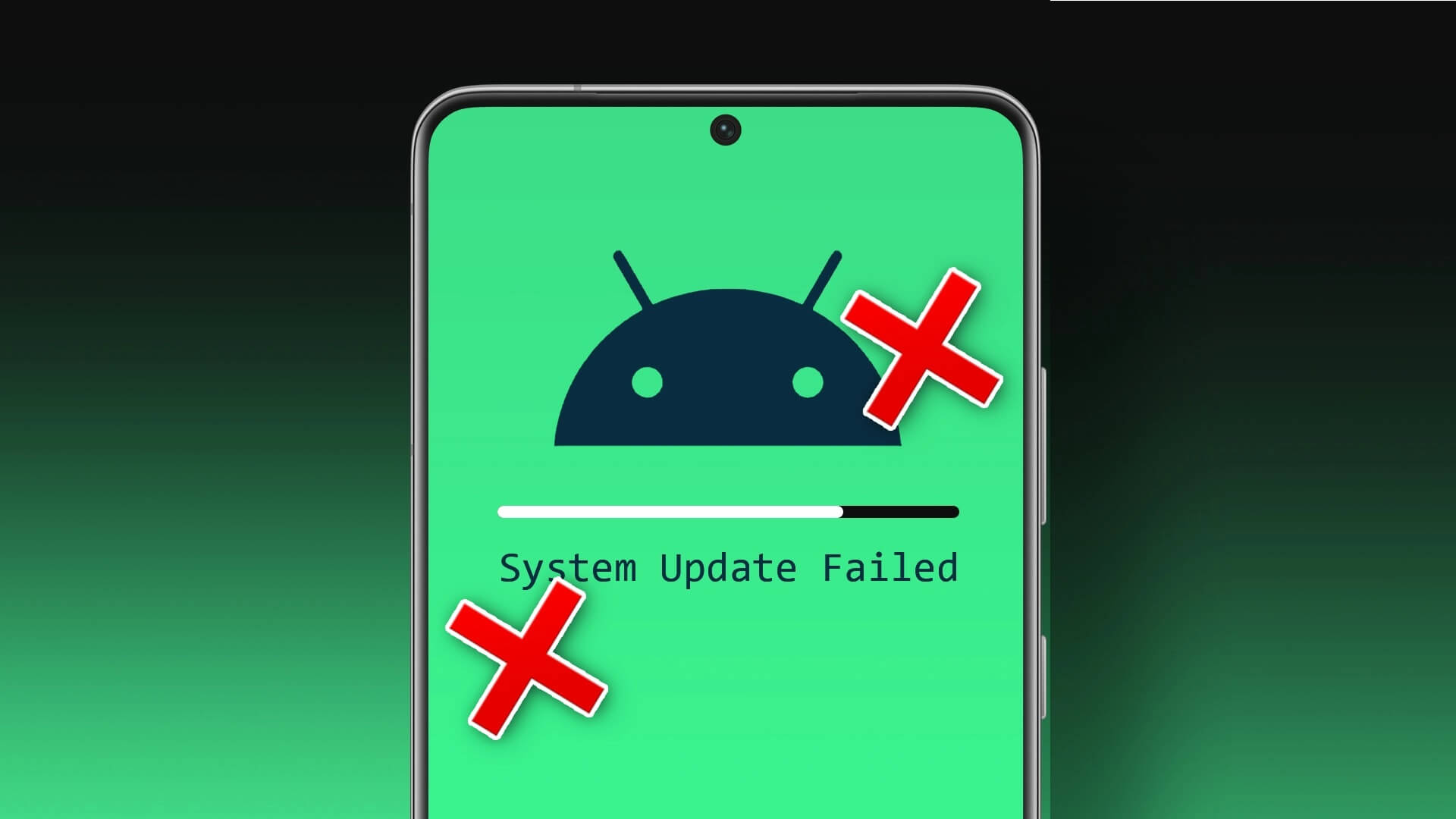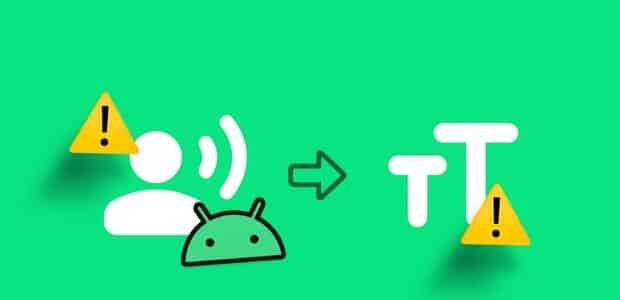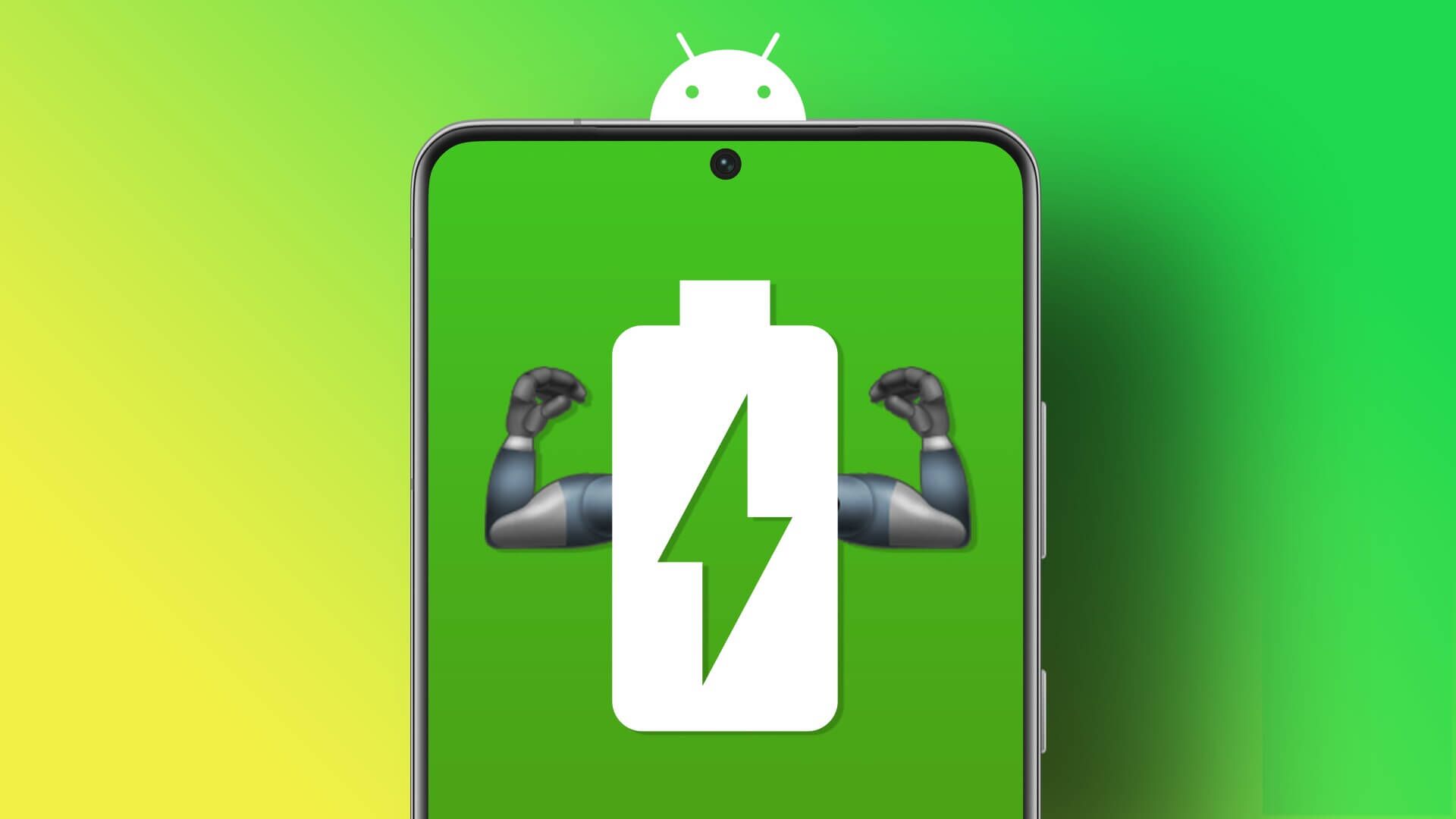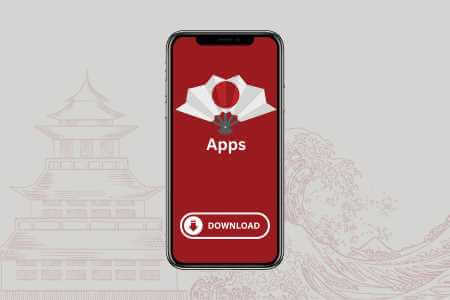لا يعد تعطل هاتف Android على شاشة التمهيد أمرًا شائعًا. تحدث المشكلة عادةً عند تطبيق تحديث جديد أو تثبيت تطبيق من مصدر غير معروف. على الرغم من أن خيارات استكشاف الأخطاء وإصلاحها قد تبدو محدودة للغاية ، إلا أنه لا يزال من الممكن تجاوز شاشة التمهيد، في هذا الدليل أفضل 6 طرق لإصلاح هاتف Android العالق عند بدء التشغيل.

إذا كنت تواجه مشكلة مماثلة ، فيمكنك تطبيق الطرق أدناه وإصلاح هاتف Android المتوقف عند مشكلة التمهيد. هيا بنا نبدأ.
1. فرض إعادة التشغيل بالقوة
إن فرض إعادة التشغيل هو أول شيء يجب عليك القيام به عندما يتعطل جهاز Android الخاص بك على شاشة التمهيد. يتطلب ذلك الاحتفاظ بأزرار مجموعة محددة على هاتفك.
لإجراء إعادة تشغيل بالقوة ، اضغط مع الاستمرار على زر التشغيل في هاتفك لمدة 30 ثانية واتركه بمجرد إيقاف تشغيل الجهاز. اتركه هناك لمدة دقيقة أو دقيقتين. أعد تشغيله الآن لمعرفة ما إذا كان يعمل بشكل طبيعي الآن.
2. اسحب البطارية
إذا كان زر الطاقة بهاتفك لا يستجيب ، وكان هاتفك يحتوي على بطارية قابلة للإزالة ، فيمكنك محاولة إزالتها لإيقاف تشغيل هاتفك. انتظر لمدة 10 ثوانٍ بعد إخراج البطارية. بعد ذلك ، أدخل البطارية وقم بتشغيل جهازك.
3. اشحن جهازك
إذا لم يتجاوز هاتفك شاشة التمهيد ، فقد يرجع ذلك أيضًا إلى انخفاض البطارية. وبالتالي ، يمكنك محاولة توصيل هاتفك بمأخذ طاقة وإجراء إعادة تشغيل القوة كما هو مذكور أعلاه لمعرفة ما إذا كان يعمل على حل المشكلة.
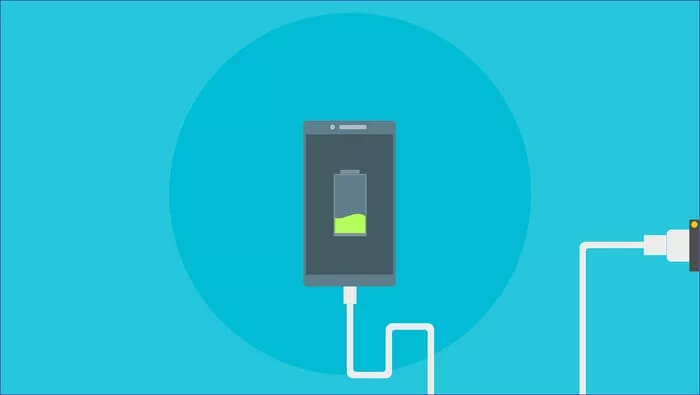
4. تجربة الوضع الآمن
يعد Safe Mode on Android أداة رائعة لإجراء استكشاف الأخطاء وإصلاحها الأساسية ومعرفة سبب إساءة تصرف هاتفك بمفردك. يمكنك استخدام هذا الوضع لإصلاح هاتف Android الذي يتعطل في مشكلة التمهيد أيضًا. دعونا نرى كيف.
الخطوة 1: قم بإيقاف تشغيل جهازك إما عن طريق الضغط على زر التشغيل لمدة 30 ثانية أو سحب البطارية. انتظر حتى يتم إيقاف تشغيل جهازك تمامًا.
الخطوة 2: الآن اضغط مع الاستمرار على زر التشغيل وانتظر ظهور الشعار. بمجرد ظهور الشعار ، اضغط مع الاستمرار على زر خفض مستوى الصوت ويجب أن يتم تشغيل هاتفك في الوضع الآمن.
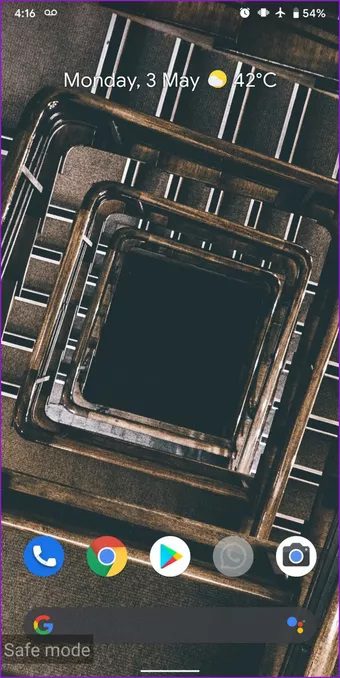
إذا تم تشغيل هاتفك بشكل طبيعي في الوضع الآمن ، فيمكنك التأكد من حدوث المشكلة بسبب بعض تطبيقات الجهات الخارجية على هاتفك. يمكنك محاولة إلغاء تثبيت بعض التطبيقات أو الألعاب المثبتة مؤخرًا وإعادة تشغيل هاتفك للخروج من الوضع الآمن.
5. مسح بيانات ذاكرة التخزين المؤقت
تميل هواتف Android إلى جمع جميع أنواع بيانات ذاكرة التخزين المؤقت حيث نواصل استخدامها كل يوم. وبينما تهدف هذه البيانات إلى مساعدة الأجهزة على العمل بشكل أسرع ، فقد تتلف أيضًا في بعض الأحيان. وبالتالي ، إذا لم تساعد إزالة التطبيقات ، فيمكنك محاولة مسح بيانات ذاكرة التخزين المؤقت على هاتفك.
استرخ ، فحذف البيانات المخزنة مؤقتًا آمن تمامًا لأنه لا يؤدي إلى أي فقد للبيانات. هيريس كيفية القيام بذلك.
الخطوة 1: قم بإيقاف تشغيل جهازك إما عن طريق الضغط على زر التشغيل أو سحب البطارية. انتظر حتى يتم إيقاف تشغيل جهازك تمامًا.
الخطوة 2: الآن اضغط مع الاستمرار على زر التشغيل وزر خفض الصوت في نفس الوقت حتى يتم تشغيل الجهاز.

ملاحظة: ستختلف تركيبة المفاتيح الصحيحة للدخول في وضع الاسترداد باختلاف العلامة التجارية وطراز هاتف Android. وبالتالي ، إذا كانت مجموعة المفاتيح المذكورة أعلاه لا تعمل من أجلك ، فانتقل إلى موقع الشركة المصنعة على الويب لمعرفة مجموعة المفاتيح الدقيقة.
خطوة 3: بمجرد دخولك إلى وضع الاسترداد ، استخدم أزرار الصوت للانتقال إلى خيار Wipe Cache Partition. الآن استخدم زر التشغيل لمسح ذاكرة التخزين المؤقت.
بمجرد المسح ، أعد تشغيل هاتفك ومعرفة ما إذا كان قد تم حل المشكلة الآن.
6. إعادة ضبط المصنع
إذا فشلت جميع الطرق المذكورة أعلاه ، فقد يكون إجراء إعادة ضبط المصنع هو خيارك الأخير. سيؤدي القيام بذلك إلى مسح كل شيء على هاتفك ، بما في ذلك التطبيقات والحسابات وجهات الاتصال والصور والبيانات والمزيد.
يوجد الآن طريقتان يمكنك اتباعهما لإعادة ضبط جهاز Android. أحدهما من خلال الوضع الآمن ، والآخر مع وضع الاسترداد على Android. دعونا نرى كيف تعمل.
إعادة تعيين Android عبر الوضع الآمن
ادخل إلى الوضع الآمن من خلال الخطوات المذكورة في النقطة 4. من هناك ، إليك كيفية مسح البيانات المخزنة مؤقتًا على هاتفك.
الخطوة 1: افتح تطبيق الإعدادات على هاتفك. قم بالتمرير لأسفل وانتقل إلى النظام. قم بتوسيع خيارات متقدمة ، وانتقل إلى خيارات إعادة التعيين.
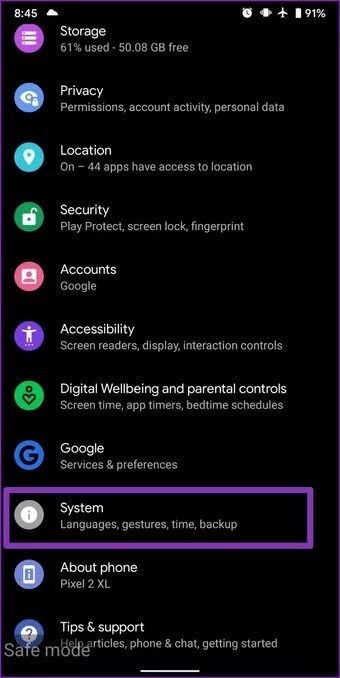
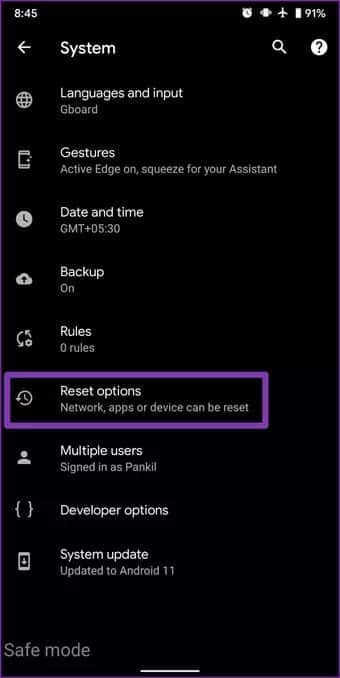
الخطوة 2: انقر بعد ذلك على خيار حذف جميع البيانات (إعادة ضبط المصنع) متبوعًا بزر محو جميع البيانات لبدء إعادة ضبط الهاتف.
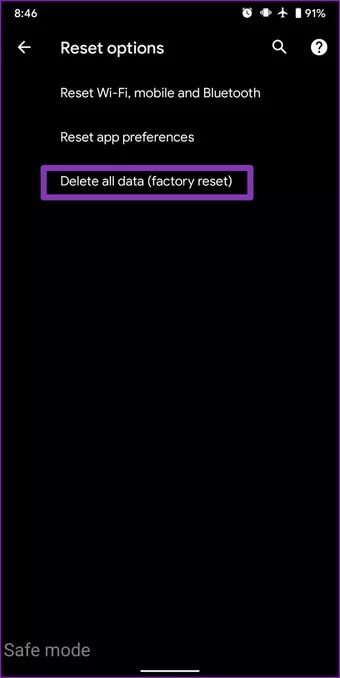
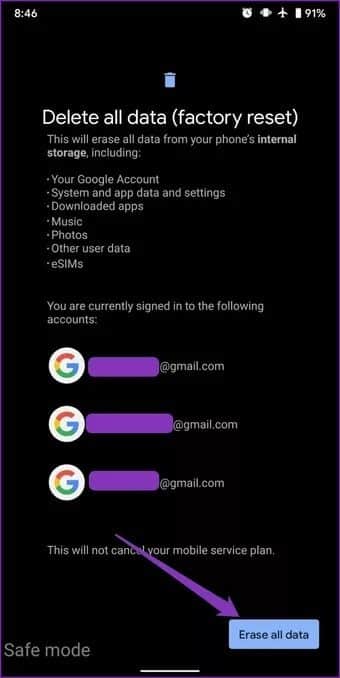
انتظر حتى تكتمل عملية إعادة الضبط. قد يستغرق هذا بعض الوقت ، لذا يُنصح بإبقاء هاتفك مشحونًا أو متصلًا بمأخذ طاقة أثناء إعادة التعيين.
إعادة تعيين Android عبر وضع الاسترداد
الخطوة 1: قم بإيقاف تشغيل هاتفك ، وادخل في وضع الاسترداد عن طريق الضغط على زر التشغيل وزر خفض الصوت في نفس الوقت.
الخطوة 2: داخل وضع الاسترداد ، استخدم أزرار الصوت للتمرير عبر القائمة ، وقم بتمييز Wipe data / factory reset. الآن استخدم زر الطاقة لبدء إعادة ضبط المصنع.

انتظر حتى تكتمل العملية وسيُعاد تشغيل جهازك. سيكون جديدًا كما كان عند شرائه لأول مرة.
لا مزيد من التوقف
عند التوقف عن التشغيل ، تكون خيارات استكشاف الأخطاء وإصلاحها محدودة للغاية حيث لا يمكنك الوصول إلى الهاتف كالمعتاد. ومع ذلك ، يجب أن تحل هذه الطرق لإصلاح هاتف Android العالق عند بدء التشغيل المشكلة في معظم المناسبات. نوصيك بزيارة مركز خدمة معتمد وفحص هاتفك من قبل متخصص.